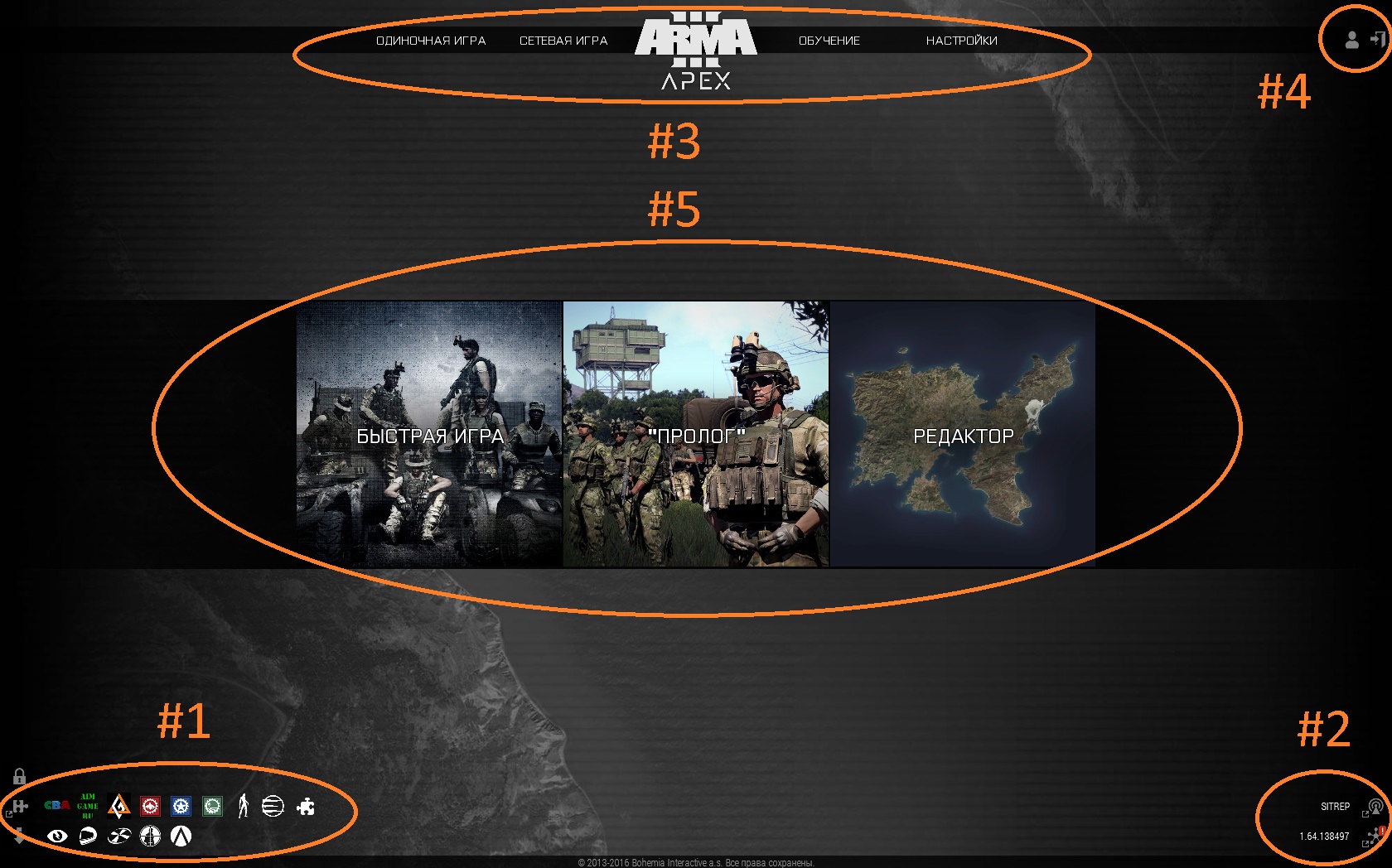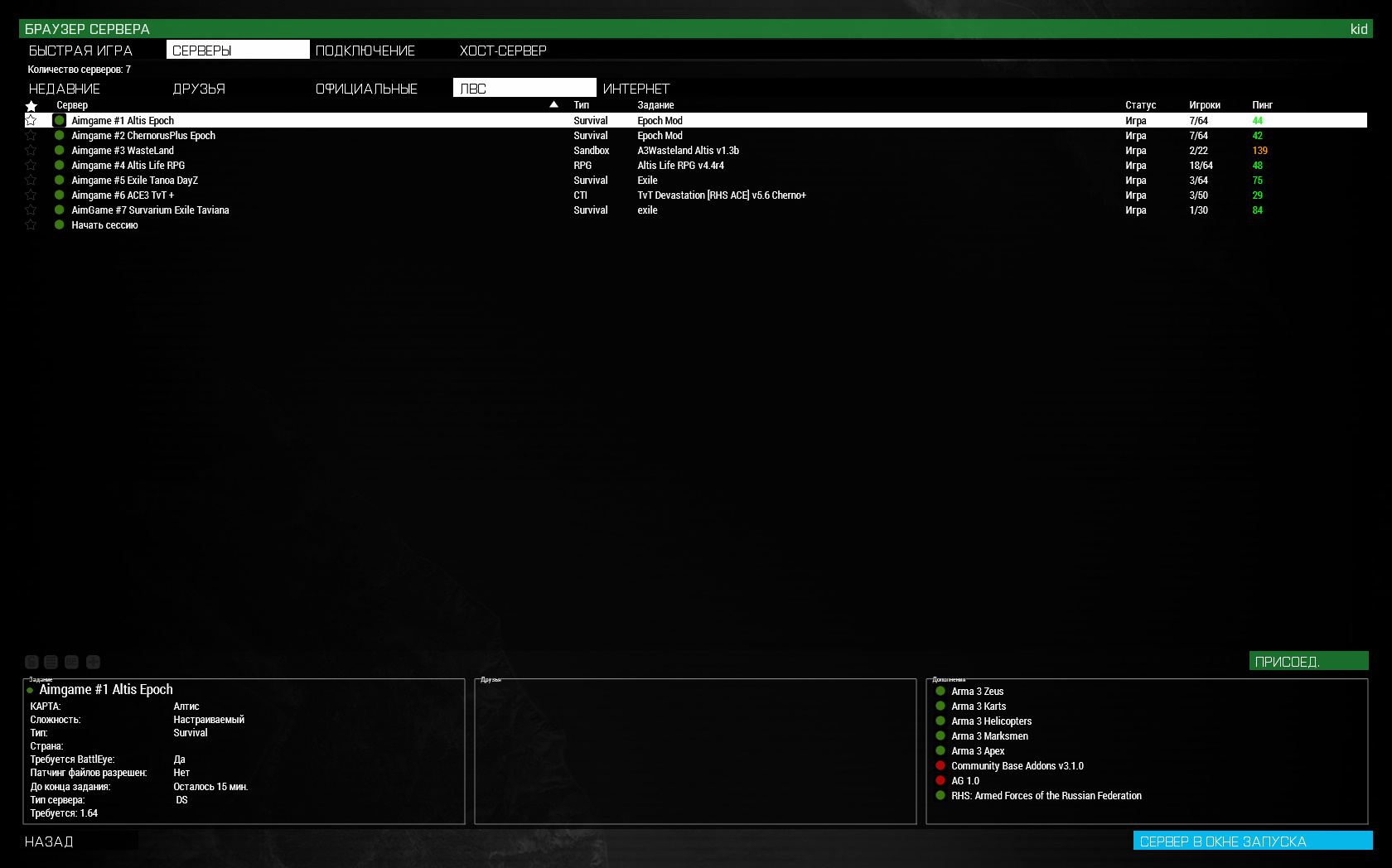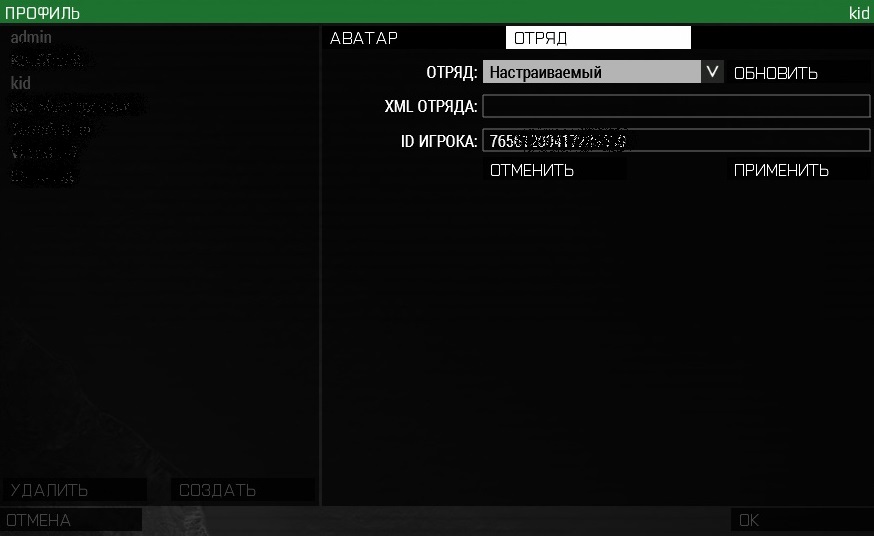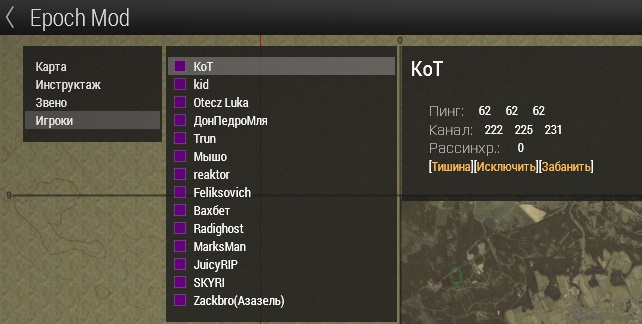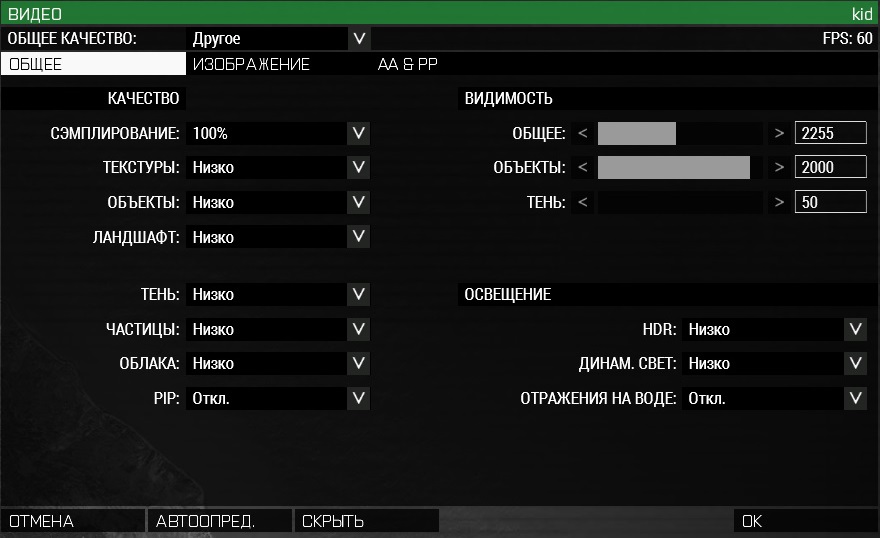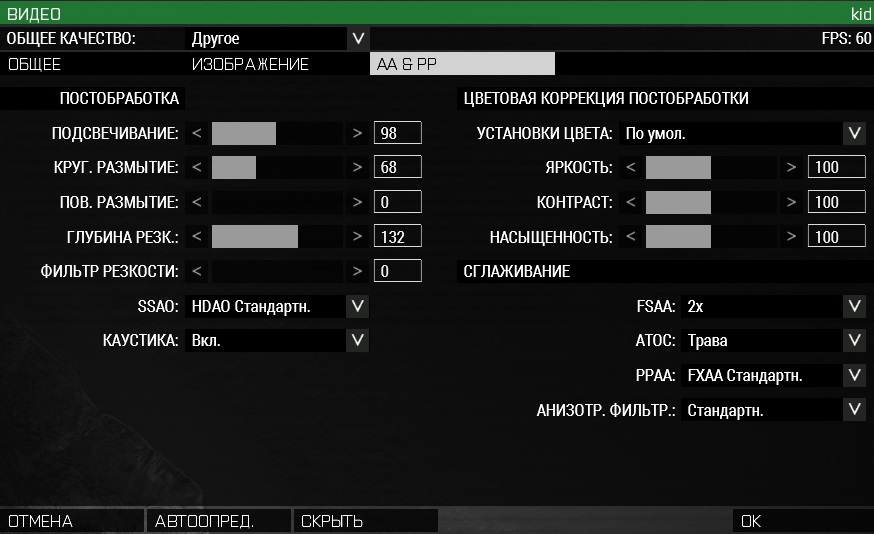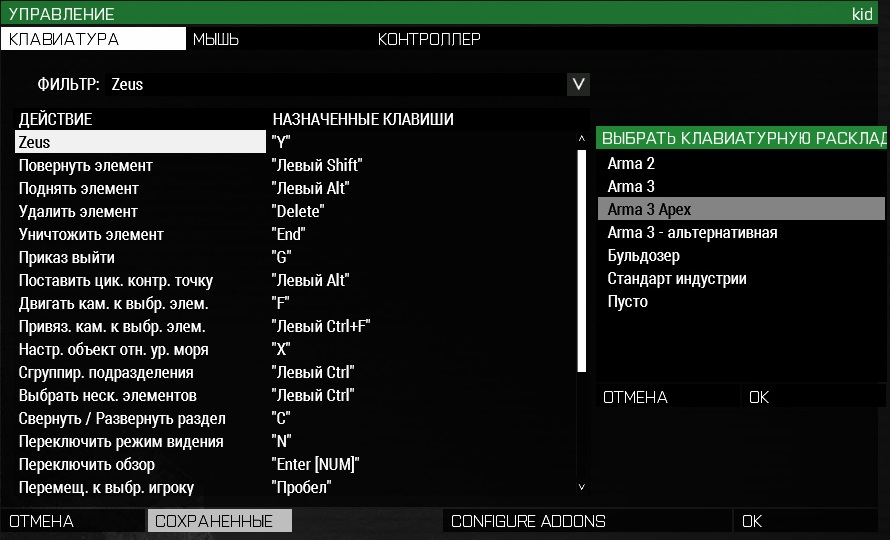Основные понятия:
— МОД — своего рода надстройка для стандартной игры, дополняющая/добавляющая новые функции,текстуры, модели, объекты, интерфейс и схемы взаимодействия. Как правило представляет свой особый режим игры (рпг, твт, пвп, пве, …)
— АДДОН — набор текстур, моделей и объектов (техники, экипировки, зданий и тд.)
— ЛУТ — игровые объекты представляющие вещественный интерес для игрока, объекты которые игрок может брать и носить с собой (экипировка, оружие, патроны, еда, инструменты, медикаменты и тд.)
— СБОРКА — клиент игры со всеми необходимыми модами, аддонами и другими файлами, чтобы играть на конкретном проекте. Чаще всего скачивается через торрент. Нашу сборку игры Арма3 можно скачать здесь.
Запуск игры можно осуществить:
1. Через наш Лаунчер — Launcher.exe
2. Через бат-файлы _START_ACE.bat или _START_WASTELAND.bat и тд. в зависимости от конкретного сервера, где собираетесь играть.(лежат в папке Bats)
3. Через приложение arma3battleye.exe (однако это не рекомендуемый вариант, так как придется подключать необходимые аддоны через меню вручную).
(не актуальный вариант)
Основное меню игры разделено на несколько логических частей (скрин для стандартной игры! в нашей сборке кастомное меню на много проще этого!):
#1 Список уже подключенных модов и аддонов.
— В первой строке показаны сторонние моды и аддоны не входящие в состав ванильной Арма3
— Во второй строке показаны официальные моды и аддоны разработчиков Арма3 и DLC дополнения.
— Как правило у всех модов и аддонов имеется свой логотип, если же логотип отсутствует либо отсутствует сам мод или аддон в папке игры, то значек лого будет выглядеть как белый пазл.
#2 Полная текущая версия игры и ссылка на последние новости разработки.
#3 Главное меню.
— В главном меню нас в первую очередь интересует сетевая игра. Чтобы увидеть список серверов онлайн нужно зайти в — Сетевая игра — Браузер сервера — ЛВС.
— При выделении сервера справа внизу будут показаны моды и аддоны необходимые для игры на нём. Если какой-то из них горит красным, значит он либо отсутствует у вас, либо не подключен, либо не совпадает с тем что на сервере. В этих случаях зайти на сервер скорее всего не удастся.
#4 Профиль игрока и Выход
— во вкладке профиля можно создавать несколько несколько персонажей с разными никами, настраивать их внешний вид и голос. А также там можно узнать свой UID, для этого необходимо пройти — Профиль — Отряд — Изменить — Настраиваемый.
#5 Стартовое меню: Быстрая игра / Пролог / Редактор
— Быстрая игра работает только для лицензии, там можно быстро задать параметры игры и найти подходящий лично вам сервер.
— Пролог — это прохождение кампании (да да, в Арма3 есть своя кампания)
— Редактор — здесь вы можете создавать свои собственные миссии, расставлять ботов, технику, постройки, маркеры, задавать маршруты и условия миссии. Испытывать всё это и сохранять для последующей загрузки на свой сервер. Подробнее о работе с редактором можно будет узнать в следующих статьях.
Виртуальный арсенал находится в главном меню в разделе Обучение.
Как следует из названия, он представляет собой полный арсенал экипировки, аммуниции и техники, которая присутствует в игре и подключенных в данный момент аддонах. Там же можно испытвать всё это, одевая на себя и ботов экипировку, и управляя техникой.
Рассмотрим подробнее режим экипировки:
— По умолчанию арсенал стартует в режиме экипировки. Сменить режим на «Гараж» можно сверху в центре экрана.
— Слева находятся категории экипировки и аммуниции, выбирая которые мы открываем полный список вещей из этой категории. Кликая на вещь мы одеваем её на персонажа.
— Для каждой категории имеются свои дополнения, которые показываются в правом верхнем углу. Для оружия будут показаны магазины, оптика, глушители и другие обвесы. Для униформы, жилетов и рюкзаков покажутся объекты которые можно туда положить: магазины, гранаты, взрывчатка, медикаменты. Кликая на объект можно выбирать количество которое будет положено в униформу, жилет или рюкзак (смотря что мы выбрали слева).
— Собранную экипировку можно проверить, для этого нужно нажать кнопку Испытать внизу справа.
— Также наборы можно сохранять и загружать сохраненные. А для того, чтобы отправить её другу, достаточно нажать Экспорт и код экипировки скопируется в буфер обмена, после чего в любом текстовом поле (блокнот, ЛС вконтакте, сообщения скайпа и тд.) достаточно нажать ctrl+V и вставить код.
Игровой интерфейс и настройки.
— После захода на сервер нас в первую очередь должна интересовать карта местности. Без нее мы не сможем ориентироваться. Чтобы узнать есть ли у нас карта нужно посмотреть свой инвентарь (по умолчанию клавиша i). В центре внизу видим панель из пяти слотов, соответственно: Карта, GPS-навигатор, Радио, Компас, Часы.
Если в слот карты заполнен, значит она у нас есть. Чтобы вызвать карту нажимаем клавишу M.
В зависимости от модов и серверов на карте могут отображаться различные зоны, трейды, торговцы, точки возрождения (респауны или респы), миссии и другие точки интереса.
Подробнее о каждом сервере читайте в соотвествующих гайдах. Сам же интерфейс карты для всех практически идентичный:
— слева и сверху отображаются координаты местности. На самом курсоре мыши они также как правило отображены.
— в верхнем левом углу имеется меню, где мы можем посмотреть правила сервера, задачи (если это кампания или твт сервер) и список игроков находящихся на сервере.
— в списке игроков мы можем смотреть информацию о каждом, а также голосовать за его кик или бан и выключать звук исходящий от данного игрока (бывает полезно при флуде в голосовой чат).
Теперь немного рассмотрим настройки видео в ARMA3:
Часто бывает так, что игра выдает не максимально возможный FPS для вашего железа из-за неправильных настроек видео (главное меню — настройки — видео). Подробнее об оптимизации FPS в АРМА3 читайте в статье по ссылке.
— на вкладке ОБЩЕЕ можно настроить качество текстур, объектов, ландшафта и тд. Замечено, что на современных видео картах занижение этих настроек приводит к снижению FPS, как это не парадоксально.
Очевидно это связано с тем, что такие жесткие ограничения заставляют видеокарту ограничивать свои ресурсы, вместо того, чтобы отображать низкокачественные объекты на полной мощности. Поэтому начиная с поколения 700 карт nVidia не рекомендуется устанавливать настройки видео на минимумы.
— на вкладке ИЗОБРАЖЕНИЕ нас может интересовать настройка яркости и контраста. А также замечены случаи, когда монитор не поддерживает разрешение экрана установленное здесь, в связи с чем после запуска игры монитор просто гаснет либо сообщает о неподдерживаемом режиме. Чтобы с этим справиться достаточно свернуть игру в оконный режим нажав Alt+Enter и зайти сюда в настройки разрешения. Далее необходимо изменять разрешение, сохранять и разворачивать игру нажатием тех же клавиш, до тех пор пока не найдется поддерживаемый монитором режим.
— на вкладке AA & PP настраиваются параметры постобработки, сглаживания, размытия и коррекции. Данные параметры могут быть полезны тем, у кого слабое железо, но качество картинки терять не хочется. Когда все параметры на вкладке ОБЩЕЕ установлены на минимум, параметры с данной вкладки могут помочь с настройкой более приятной глазу картинки.
Настройки управления игры находятся в главном меню — настройки — управление.
— Фильтром вы можете выбирать настройки какого режима будут отображены.
— Первая проблема которая возникает сейчас на многих серверах это невозможность убрать оружие за спину и выбрать его через скролл-меню (колесо мыши). Проблема эта решается просто — достаточно зайти в Сохраненные раскладки управления и выбрать раскладку Arma 3 вместо стоящей по умолчанию Arma 3 Apex.
Игровые чаты
Чтобы общаться с игроками на сервере в игре присутствуют различные типы чатов:
Прямой, Групповой, Транспортный, Командный, Общий, Дополнительный
Печатать в чат — клавиша /
Говорить в чат — клавиша Caps Lock
Менять чаты — клавишами < >
Глобальные чаты, которые видят и слышат все это Командный, Общий и Дополнительный. Также в моде Эпоч присутствует Radio которое заменяет Командный чат.
— Прямой чат видят и слышат все на ~50м вокруг вас.
— Транспортный — только внутри транспорта.
— Групповой — внутри вашей созданной группы.
Гайд ещё будет дополняться…
Интерфейс
Одним из наиболее важных элементов интерфейса является ваш инвентарь.
1: эта часть инвентаря показывает, что находится на земле рядом с игроком. Вы можете поднимать предметы с земли, удерживая левую кнопку мыши на объекте, а затем перетаскивая его в свой инвентарь.
2: начиная с левой стороны — слот для обычной одежды, слот для жилета, где вы также можете хранить предметы (например, аптечка) и слот для вашего рюкзака.
3: начиная с левой стороны — прорезь для шлема, прорезь для солнцезащитных очков, прорезь для очков ночного видения, прорезь для бинокля или дальномера.
4: предметы, которые хранятся в вашем жилете или рюкзаке.
5: ваше основное оружие и слоты для его навесного оборудования (глушитель, лазерная точка, прицел, обоймы).
6: противотанковое оружие и слоты для его навесного оборудования (глушитель, лазерная точка, патроны).
7: ваше дополнительное оружие и слоты для его навесного оборудования (глушитель, лазерная точка, прицел, обоймы)
HUD
Помимо инвентаря, есть и другие элементы интерфейса, на которые стоит обратить внимание.
1: показывает имена членов вашей команды, а также значки, указывающие, в каком автомобиле находится ваш товарищ по команде.
2: показывает информацию о вашем оружии, например количество боеприпасов, гранат и обнуление прицела.
3: показывает положение, в котором вы находитесь в данный момент.
Навигация
Умение ориентироваться на поле боя чрезвычайно важно, особенно во время перестрелки. Там нет врагов с красными маркерами над их головами, поэтому вам придется использовать доступные инструменты.
Компас
Чаще всего вы будете вынуждены использовать компас. Члены вашей команды часто используют такие фразы, как «враг, 200 метров, запад» как в одиночных миссиях, так и в мультиплеере. Тогда лучше всего использовать компас, который доступен по умолчанию клавишей K. Вы также можете увидеть «подшипник» на вашем компасе. Подшипник представляет собой набор чисел, которые разнесены по краям компаса. Например, если кто-то в вашей группе говорит «враг, 250», то откройте компас и поверните его, чтобы красная линия была на числе 250.
Другим элементом навигации в этом районе является также координация
Другим элементом навигации в этом районе также является координация «сетки». Например, члены вашей группы будут использовать фразу «враг, сетка 051035», когда они обнаружат врага в определенном месте. Чтобы узнать это местоположение, вам нужно открыть свою карту (по умолчанию M). Вы заметите цифры слева и снизу карты. Координационные номера сетки всегда начинаются с левой стороны, а затем с нижней. От каждого номера есть линия, поэтому вам нужно посмотреть на то место, где линии с номерами 051 и 035 соединяются друг с другом — там и находится враг.
Движение
Важным элементом игрового процесса является перемещение по полю боя. Стратегическое позиционирование является приоритетом при перестрелке и может очень часто спасти вашу жизнь.
Для начала вы должны знать о способах движения. В дополнении к типу по умолчанию, конечно же, есть и тактическая, которую можно активировать, нажав C. Вы будете немного медленнее, но ваше оружие все равно будет поднято, что может быть полезно во многих ситуациях.
Вы также можете использовать тактическую прогулку, нажав две клавиши, W и S , одновременно. Это особенно важно в местах, расположенных близко друг к другу, потому что слишком быстрое движение может привести к вашей смерти.
Удерживая нажатой кнопку SHIFT, вы перейдете в режим спринта, который заставит вас двигаться намного быстрее, но также очень быстро утомит вас. Усталость может значительно повлиять на вашу точность — ваш автомат начинает качаться, и это не позволяет вам быть точным при стрельбе.
Ваш солдат по умолчанию перемещается в вертикальном положении, но вы можете переключиться на несколько разных позиций, которые могут быть полезны при многих других обстоятельствах. Удерживайте нажатой кнопку CTRL, а затем нажмите кнопку S, чтобы изменить положение. Начиная с вертикального положения, вы опуститесь до слегка наклоняющегося, тяжелого наклонения, а затем присядьте. От приседания вы можете перейти к более наклонному, пока не доберетесь до положения сидя, из которого вы можете перейти в положение лежа. Во время этого положения вы также можете лечь на бок, что позволяет заглянуть за угол.
Передвижение важно, но очень часто вы окажетесь в ситуации, когда вам придется занять оборонительную позицию и удерживать ее, пока вы не отразите атаку противника.
Заглянуть за угол невероятно полезно, когда вы прячетесь за зданием. Клавиши Q и E позволяют вам слегка наклониться в сторону, в то время как CTRL + A или D будут в основном высовывать ваше оружие, что снижает вероятность того, что вы получите выстрел.
Разница между Q / E и CTRL + A / D
Опираясь на клавиши CTRL + A / D, вы также можете вести огонь под большим углом, что часто очень полезно.
Их можно использовать в любом положении, как в положении сидя, так и в положении лежа.
Использование клавиш Q и E в положении лежа заставляет вас катиться вбок, а с помощью CTRL + A / D вы сможете лечь на бок и вытащить оружие.
Переключение оптического прицела
Некоторые прицелы также удваиваются, поэтому вы можете переключаться между ними, в зависимости от того, нужно ли стрелять с близкого расстояния или с большого расстояния. Вы можете сделать это, удерживая нажатой клавишу CTRL и нажав RMB.
Управление транспортным средством
В ArmA III вы найдете большое разнообразие транспортных средств, которые вы можете использовать.
Управление бронетехникой или обычными автомобилями не требует больших навыков. Просто сядьте в транспортные средства и ведите их с помощью клавиш WSAD или мыши.
Полет над Стратис
Вертолеты, с другой стороны, немного сложнее. Если вы никогда не использовали вертолеты в предыдущих играх ArmA, вам следует ознакомиться с функцией автоматического наведения. После входа в вертолет прокрутите колесико мыши и выберите «Авто-наведение». Это позволяет вам оставаться неподвижным во время полета независимо от направления движения — вертолет автоматически вернется в устойчивое положение. Рекомендуется использовать авто-зависание, когда вы взлетаете или приземляетесь — это упрощает оба действия и иногда может спасти вам и вашим пассажирам жизнь. Чтобы подняться в воздух, вы должны нажать Q и подождать несколько секунд. Когда вы находитесь на безопасном расстоянии от земли, отключите авто-наведение и используйте клавиши WASD или мышь для навигации. Вопрос о том, использовать ли клавиатуру или мышь, полностью зависит от вас и вашего вкуса.
Обратите внимание, что каждая модель вертолета отличается по весу, размеру или броне, что влияет на их мобильность и сопротивление. Не каждый вертолет будет эксплуатироваться одинаково.
Стрельба на дальние расстояния
Быть снайпером в играх ArmA нелегко и требует терпения и тактического подхода.
Самая важная часть — держаться на расстоянии от поля битвы. Лучше всего найти себе холм или гору, с которых у вас будет хороший обзор того, что происходит на поле битвы, а затем найти место в кустах и лечь. Бег делает вас уставшим, а усталость сильно влияет на вашу точность.
После того, как вы найдете хорошую позицию, вам не нужно будет искать врагов. Используйте дальномер, нажав B, и найдите цель.
Найдя его, наведите красную точку в центр поля зрения дальномера. На правой стороне вы заметите расстояние, на котором вы находитесь от этой цели. Запомните этот номер и уберите свои дальномеры.
Теперь возьмите свою снайперскую винтовку, и вам придется откалибровать пристрелку этого оружия, чтобы пуля прошла желаемое расстояние. Например, если ваш враг находится на расстоянии около 1900 метров от вас, вы должны установить на ноль то же расстояние. Вы делаете это, нажимая клавишу Page Up (поднимается на 100 м) и Page Down (понижается на 100 м). Вы также можете увеличить масштаб, нажав клавишу + на вашей цифровой клавиатуре.
После калибровки вам нужно будет сделать точный выстрел. Если между вами и вашей целью большое расстояние, оружие будет слегка качаться, даже если вы лежите на земле. Затем вам придется задерживать дыхание, и вы делаете это, удерживая правую кнопку мыши. Направьте красный крестик в центр прицела на свою цель и стреляйте, когда будете готовы.
Помните — если вы стреляете на большое расстояние, пуля может двигаться до двух или трех секунд, поэтому не делайте второй выстрел слишком рано.
Источник: https://guides.gamepressure.com
ПРЕДУПРЕЖДЕНИЕ ОБ ЭПИЛЕПСИИ
Пожалуйста, прочтите, прежде чем использовать эту игру или разрешать ее детям. Некоторые люди подвержены эпилептическим припадкам или потере сознания при воздействии определенных мигающих огней или световых схем в повседневной жизни. У таких людей может быть припадок при просмотре телевизионных изображений или при игре в определенные видеоигры.
Это может произойти, даже если у человека в анамнезе не было эпилепсии или никогда не было эпилептических припадков. Если у вас или у кого-либо из членов вашей семьи когда-либо были симптомы, связанные с эпилепсией (судороги или потеря сознания) при воздействии мигающего света, проконсультируйтесь с врачом перед игрой. Мы советуем родителям следить за тем, как их дети используют видеоигры.
Если вы или ваш ребенок испытываете какие-либо из следующих симптомов: головокружение, нечеткое зрение, подергивание глаз или мышц, потеря сознания, дезориентация, любое непроизвольное движение или судороги во время игры в видеоигру, прекратите использование немедленно и проконсультируйтесь с врачом.
Меры предосторожности при использовании
- Не стойте слишком близко к экрану. Сядьте на достаточном расстоянии от экрана, насколько позволяет длина кабеля.
- Желательно играть в игру на маленьком экране.
- Не играйте, если вы устали или мало выспались.
- Убедитесь, что комната, в которой вы играете, хорошо освещена.
- Отдыхайте не менее 10-15 минут в час во время видеоигры.
2
СОДЕРЖАНИЕ
О . . . . . . . . . . . . . . . . . . . . . . . . . . . . . . . . . . . . 3
Системные Требования . . . . . . . . . . . . . . . . . . . . . . . . 4
Установка игры. . . . . . . . . . . . . . . . . . . . . . . . . 5
DVD Автозапуск. . . . . . . . . . . . . . . . . . . . . . . . . . . . . 5
Пар . . . . . . . . . . . . . . . . . . . . . . . . . . . . . . . . . . . . . 5
Базовая настройка. . . . . . . . . . . . . . . . . . . . . . . . . . . . . . . . 7
Параметры видео. . . . . . . . . . . . . . . . . . . . . . . . . . . . . 7
Параметры игры. . . . . . . . . . . . . . . . . . . . . . . . . . . . . 7
Параметры управления. . . . . . . . . . . . . . . . . . . . . . . . . . 7
Начиная . . . . . . . . . . . . . . . . . . . . . . . . . . . . 8
Один игрок . . . . . . . . . . . . . . . . . . . . . . . . . . . . . . . 9
Мультиплеер. . . . . . . . . . . . . . . . . . . . . . . . . . . . . . . . 10
Браузер серверов в игре. . . . . . . . . . . . . . . . . . . . . 10
Быстрая игра . . . . . . . . . . . . . . . . . . . . . . . . . . . . . . . . . 10
Серверы. . . . . . . . . . . . . . . . . . . . . . . . . . . . . . . . . . . . 10
Прямое соединение . . . . . . . . . . . . . . . . . . . . . . . . . . . . . 10
Хост-сервер. . . . . . . . . . . . . . . . . . . . . . . . . . . . . . . . 10
Браузер сервера запуска. . . . . . . . . . . . . . . . . . . . . 11
Зевс. . . . . . . . . . . . . . . . . . . . . . . . . . . . . . . . . . . . . . 11
Редактор Эдема. . . . . . . . . . . . . . . . . . . . . . . . . . . . . . . . 11
Исправление проблем . . . . . . . . . . . . . . . . . . . . . . . . . . . . 12
Полезные ссылки . . . . . . . . . . . . . . . . . . . . . . . . . . . . . . . . 12
Лицензионное соглашение конечного пользователя . . . . . . . . . . . . . . . . . . 13
Легальная информация . . . . . . . . . . . . . . . . . . . . . . . . . . . .15
О HAC
Испытайте настоящий боевой игровой процесс в массивная военная песочница. Развертывание разнообразного однопользовательского и многопользовательского контента, более 20 транспортных средств и 40 видов оружия, а также безграничные возможности для создания контента — это лучшая военная игра для ПК. Аутентичный, разнообразный, открытый — Arma 3 отправляет вас на войну.

- Альтис и Стратис: Побеждайте врага на хорошо детализированных полях сражений — протяженностью более 290 км2 островной территории Средиземного моря.
- Оружие и транспорт: Освойте более 20 транспортных средств, самолетов и кораблей; выберите свое снаряжение, выберите из более чем 40 видов оружия, настройте свое снаряжение.
- Одиночный и многопользовательский режимы: Быть развернутыми в открытых сценариях, основанных на игровом процессе, и campaign — или объединитесь с противником в масштабных конкурентных и совместных сражениях в сети.
- Создание контента: Создавайте собственные сценарии с помощью мощного редактора; создавать моды для других; присоединяйтесь к нашему творческому сообществу.
- оборотamped Двигатель: Перемещайтесь по полю боя с новой плавной анимацией; ощутите сокрушительную мощь боя с обновленным звуковым движком, новым симулятором тряпичной куклы и транспортными средствами с поддержкой PhysX®.
Узнайте больше об особенностях Arma 3 на arma3.com/особенности
ТРЕБОВАНИЯ К СИСТЕМЕ
Минимум:
- ОС: Окна 7 SP1 64-бит
- ЦПУ: Двухъядерный процессор Intel 2.4 ГГц / двухъядерный AMD Athlon 2.5 ГГц
- ГПУ: NVIDIA GeForce 9800 GT / AMD Radeon HD 5670 / Intel HD Graphics 4000 с 512 МБ видеопамяти
- DirectX®: 10
- ОЗУ: 4 GB
- Жесткий диск: Свободное пространство 45 GB
- аудио: Совместимость с DirectX® на плате
- Другие требования: Подключение к Интернету и бесплатная учетная запись Steam для активации; Двухслойная совместимость при установке с DVD
Рекомендуется:
- ОС: 10 64-разрядная ОС Windows
- ЦПУ: Intel Core i5-4460 / AMD FX 4300
- ГПУ: NVIDIA GeForce GTX 660 / AMD Radeon HD 7800 Series с 2 ГБ видеопамяти
- DirectX®: 11
- ОЗУ: 8 GB
- Жесткий диск: 70 ГБ свободного места, SSD / гибридный жесткий диск / хранилище SSHD
- аудио: Звуковая карта, совместимая с DirectX®
- Другие требования: Подключение к Интернету и бесплатная учетная запись Steam для активации; Двухслойная совместимость при установке с DVD
4
УСТАНОВКА ИГРЫ
Установка отличается в зависимости от того, устанавливаете ли вы игру с купленного DVD или напрямую из клиента Steam.
Автозапуск DVD
Когда вы помещаете DVD-диск Arma 3 в лоток для дисков вашего ПК и закрываете его, должно запуститься приложение установки. Операционная система может запросить ваше подтверждение. В противном случае вы можете найти Setup.exe в корневой папке DVD-привода и запустить его вручную. Меню настройки дает вам несколько вариантов, например, посещение нашего webсайт и, конечно же, установка игры. Чтобы установить игру, следуйте инструкциям, приведенным в процессе установки. При появлении запроса введите код продукта с обратной стороны печатного руководства.
Для запуска Arma 3 требуется учетная запись Steam. Если на вашем компьютере еще не установлен клиент Steam, процесс установки также проведет вас через его установку и создание учетной записи. Если установка Steam не удалась, см. www.arma3.com/steam-setup для поиска и устранения неисправностей.
Steam предоставляет исправления и обновления для игры, поэтому ожидайте, что некоторые данные начнут загружаться сразу после установки.
пар
Как установить игру
- В клиенте Steam перейдите в Библиотеку и выберите Arma 3.
- Щелкните значок Установить на странице игры.
- Выберите диск, на который вы хотите установить игру, и нажмите Далее.
- Если вы хотите иметь ярлык в меню «Пуск» или на рабочем столе, отметьте соответствующие параметры и нажмите «Далее», чтобы продолжить.
- Подождите, пока игра завершит загрузку

Как обновить игру
Ваш клиент Steam должен автоматически обновлять игру. Если у вас возникнут какие-либо проблемы, вы можете принудительно выполнить обновление, проверив свойства вашей игры:
- В клиенте Steam перейдите в Библиотеку и щелкните правой кнопкой мыши свой Arma 3.
- Выберите Свойства
- В новом окне выберите вкладку «Обновления» и убедитесь, что для параметра «Автоматические обновления» установлено значение «Всегда поддерживать эту игру в актуальном состоянии».
- Нажмите Закрыть в правом нижнем углу окна 5. Игра должна начать обновляться вскоре после этого.
Как запустить игру
Игру можно запустить из вашего клиента Steam, используя его Launcher с дополнительными опциями:
- В клиенте Steam перейдите в Библиотеку, выберите Arma 3 и нажмите Играть.
- При использовании программы запуска запустите игру, щелкнув ИГРАТЬ в нижнем левом углу; Лаунчер запускает игру с указанными настройками, такими как параметры и моды
Как установить параметры запуска игры
В некоторых случаях вы можете захотеть запустить игру со стартовыми параметрами. Если вы их знаете, вы можете настроить их вручную:
- В клиенте Steam перейдите в Библиотеку и щелкните правой кнопкой мыши Arma 3.
- Выберите Свойства
- Нажмите «Установить параметры запуска»
- Добавьте любые параметры, с которыми вы хотите запустить игру
- нажмите OK
- Нажмите «Закрыть» в правом нижнем углу окна.
Или используйте Launcher для удобной настройки параметров:
- В клиенте Steam перейдите в Библиотеку, выберите Arma 3 и нажмите Играть.
- Когда откроется панель запуска, выберите вкладку ПАРАМЕТРЫ.
- Выберите и активируйте желаемые параметры с помощью флажков.
- Для некоторых параметров может потребоваться дополнительный ввод; укажите его в поле, связанном с параметром
- Параметры автоматически сохраняются программой запуска, поэтому вам не нужно указывать их для будущих запусков.
- Когда закончите, нажмите кнопку ИГРАТЬ, расположенную в нижнем левом углу, чтобы запустить игру с предоставленными параметрами.
Как переключаться между основной версией и специальной тестовой версией
По умолчанию все установки устанавливаются на версию основной ветки игры. Чтобы изменить это:
- В клиенте Steam перейдите в Библиотеку и щелкните правой кнопкой мыши Arma 3.
- Выберите Свойства
- 3. Выберите вкладку БЕТАСЫ.
- Выберите «НЕТ» для основной ветви или «разработка» для экспериментальной тестовой версии игры.
6
5. Нажмите ЗАКРЫТЬ в правом нижнем углу окна.
Имейте в виду, что использование разрабатываемой версии игры может повлиять на ваше восприятие игры. Пожалуйста, внимательно осмотрите нашview этого dev.arma3.com/dev-ветка версия.
Примечание: некоторые специальные отделения могут потребовать от вас ввести код доступа, чтобы сначала их разблокировать. Введите этот код во вкладке BETAS и нажмите ПРОВЕРИТЬ КОД. Теперь ветка должна быть указана в раскрывающемся списке.
ОСНОВНАЯ НАСТРОЙКА
Параметры видео
Когда вы запускаете игру в первый раз, функция автоопределения определит наилучшие настройки видео для вашего оборудования. Чтобы настроить их, перейдите в меню параметров видео, выбрав параметры в главном меню.
Меню параметров видео содержит три вкладки:
- Генеральная: Содержит настройки ландшафта, объектов, освещения и качества теней, а также видимости.
- Дисплей: Позволяет настроить разрешение, соотношение сторон и размер интерфейса.
- AA и PP: Содержит сглаживание и различные настройки постобработки
Вы можете выбрать одну из предустановок, выбрав «Общее качество» в верхней части меню. Некоторые изменения в параметрах видео потребуют перезапуска игры. Когда игра запросит перезапуск, подтвердите это во всплывающем окне.
Если вы что-то изменили и хотите вернуться в исходное состояние, нажмите кнопку «Автоопределение» в нижнем левом углу. Это сбросит параметры в соответствии с вашим оборудованием.
Параметры игры
Вы можете настроить различные параметры игры на следующих вкладках:
- Генеральная: Общие параметры игры, такие как субтитры, кровь и покачивание головой
- Сложность: Доступны три предустановки сложности, каждая из которых меняет глобальные настройки; вы можете настроить большинство других параметров индивидуально
- Цвета: Здесь вы можете переопределить цвета игрового интерфейса и даже выбрать свой собственный
- Планировка: Отрегулируйте положение компонентов интерфейса здесь
Параметры управления
Вы можете настроить элементы управления на трех вкладках:
- Клавиатура: Перечисляет все элементы управления в игре; используйте раскрывающийся список для фильтрации типов действий
- Мышь: Измените настройки мыши и отрегулируйте чувствительность оси

- контроллер: Настройте игровой контроллер здесь
Вы также можете выбрать из набора предустановленных «Предустановок управления», которые автоматически настроят привязки клавиш.
- Арма 3 Апекс: Новая схема управления по умолчанию для Arma 3 Apex с учетом новых дополнений и улучшений с момента выпуска Arma 3.
- Арма 3: Прежняя схема Arma 3, которая использовалась по умолчанию для эпохи до Apex, с изменениями по сравнению с Arma 2
- Альтернатива Arma 3: Неортодоксальный набор сочетаний клавиш
- Арма 2: « Классические » элементы управления Arma 2, но с новыми функциями / функциями.
- Бульдозер: Схема, особенно полезная для разработчиков ландшафта
- Промышленный стандарт: Клавиатуры для тех, кому удобнее использовать стандартные отраслевые элементы управления FPS.
Элементы управления с клавиатуры также могут помочь вам узнать обо всех действиях, доступных вам в Arma 3. Настройте их так, как вы привыкли в других играх.
Чтобы настроить собственное сопоставление клавиш:
- Щелкните действие; появится всплывающее диалоговое окно с названием «Настроить действие».
- Назначьте новый элемент управления действию, нажав или щелкнув нужную кнопку или перетащив мышью из правого списка
- Вы можете удалить назначенную клавишу, нажав или щелкнув ее еще раз.
- Подтвердите с помощью OK, чтобы закрыть диалоговое окно «Настроить действие».
- Подтвердите с помощью OK, чтобы закрыть параметры управления.
НАЧАЛО РАБОТЫ
Под Руководства раздел Главное меню, вы найдете целый ряд материалов, специально разработанных, чтобы познакомить вас со всем, что может предложить Arma 3. Это твоя отправная точка.
- Bootcamp: Одиночная игра ‘Пролог’ campaign знакомит с основами. Действия разворачиваются за два года до событий игры The East Wind в Arma 3.ampaign, вы участвуете в обучении вооруженных сил Республики Алтис и недавно сформированного местного правительства Стратиса и становитесь свидетелями событий, которые привели в движение колеса Stratis Flashpoint 2035 года.
- Обучение VR: Виртуальная игровая площадка Arma 3 предлагает вам множество курсов углубленного обучения. Создан специально, чтобы научить вас всему, что вам нужно знать, чтобы быть эффективным на поле боя. Не волнуйтесь, это нереально — неудача не приведет к смерти вас или ваших виртуальных товарищей. Практика ведет к совершенству!
- Виртуальный арсенал: Исследуйте огромный ассортимент пехотного снаряжения. Комбинируйте оружие, униформу и предметы, чтобы создать набор персонажей для вас и ваших друзей. Каждый
8
Загрузку можно сохранять, загружать и экспортировать, что делает их доступными в совместимых многопользовательских режимах, таких как Зевс в Arma 3, а также в ваших собственных сценариях. Войдите в раздел «Гараж», чтобы поэкспериментировать со всеми транспортными средствами в игре.
- Полевое руководство: Полевое руководство содержит полезные советы о том, как управлять различными аспектами Arma 3 и взаимодействовать с ними. Доступно из главного меню и меню паузы (при воспроизведении сценария), обратитесь к нему, когда вам понадобится дополнительная информация!
- Гиды сообщества: Наша официальная серия видеороликов «Руководство сообщества» предлагает углубленное понимание некоторых основных принципов Arma 3. Обратите внимание, что для view эти гиды.
Одиночная
После нажатия Один игрок в Главное меню, вы можете выбирать из нескольких различных типов воспроизводимого контента. Древовидная навигация в этих диалогах помогает вам выбрать миссию, которую вы хотите сыграть. Иконки показывают, какие из них вы уже начали и / или завершили.
- Campозначает: Познакомьтесь с нашим миром и тем, что может быть в его запасе, в одиночной игре Arma 3 ‘Prologue’ campaign, тесно связанная с основной сюжетной частью игры «Восточный ветер».
После тяжелых экономических и политических трудностей глобальная ситуация 2035 года окажется на критическом уровне. Напряженность между Организацией Североатлантического договора (НАТО) и странами-союзниками недавно принятого Договора о стратегическом союзе (CSAT) по Кантонскому протоколу находится на рекордно высоком уровне, достигая пика в Тихом океане. Тем временем на небольшом острове Республика Алтис и Стратис силы НАТО готовятся передать ответственность за безопасность республики вооруженным силам местного правительства, а также немедленно свернуть все силы и технику. Однако многие по-прежнему скептически относятся к разумности такого шага.

- витрина: Будьте готовы к бою и испытайте динамичный военный игровой процесс Arma 3 в роли пехотинца, аквалангиста, оператора танка, пилота вертолета и многих других.
- Проблемы: Проверьте свои навыки и точность на время в этом соревновательном игровом режиме.
- Сценарии: Откройте для себя разнообразный уникальный игровой процесс Arma. Играйте в пользовательские миссии, созданные в редакторе (см. Ниже) или загруженные через steamcommunity.com/workshop/workshopsubmitinfo или другие каналы.
Мультиплеер
Браузер внутриигрового сервера
Играйте онлайн в различных многопользовательских режимах. Войдите в браузер сервера многопользовательской игры, перейдя на вкладку «Многопользовательская игра» в главном меню.
Quick Play
Функция Quick Play находит наиболее подходящий для вас сервер и подключает вас к нему. Если вы играете в игру с модами, она попытается найти сервер с такой же комбинацией модов.
Перейдите из главного меню через вкладку «Быстрое воспроизведение». Вы можете указать предпочтительный тип игры или оставить его «Любой» для максимально широкого набора возможных подключений. При выборе варианта «Лучший сервер» будут пройдены все доступные серверы и вы подключены к наиболее подходящим из них. Соединение с опцией Best Server может быть медленнее, чем с опцией First Server, но игровой процесс должен иметь меньше проблем с задержкой.
Серверы
Дважды щелкните сеанс, указанный в браузере, или нажмите кнопку «Присоединиться», когда сеанс уже выбран.
В диалоговом окне «Назначение ролей» вы можете выбрать сторону и роль, просто щелкнув их. Обратите внимание, что иногда хост сеанса определяет вашу сторону или роль. Когда вы будете готовы начать, нажмите кнопку ОК, которая уведомит других игроков, или сразу запустите игру, которая уже выполняется.
Прямое соединение
Если вы хотите присоединиться к определенному хосту, нажмите кнопку «Прямое подключение» и введите адрес хоста и номер порта.
Хост-сервер
Чтобы разместить свой собственный сеанс, нажмите кнопку «Хост-сервер» в браузере. Вам будет предложено выбрать существующий сценарий на любом из ландшафтов или создать новый с помощью редактора Eden Editor. Сделав это, вы попадете в диалоговое окно «Назначение ролей», где вы можете назначать роли игроков.
10
- ‘Отключить / включить AI’ — Переключение этого параметра приведет к очистке всех ролей со всех сторон, которые в настоящее время заняты ИИ-игроками, или заполнит все пустые роли ИИ-игроками.
- «Заблокировать / Разблокировать» — Блокируя сеанс, вы можете запретить другим игрокам присоединяться к игре.
- ‘ЛАДНО’ — Запускает сеанс
- ‘Выделенный сервер’ — Открывает диалоговое окно для установки выделенного сервера.
Браузер сервера запуска
Вы также можете просматривать доступные серверы в игре Launcher. Щелкните вкладку СЕРВЕРЫ, и появится обозреватель серверов. Как и во внутриигровом браузере серверов, вы можете отфильтровывать нежелательные сеансы, использовать функцию Direct Connect или самостоятельно размещать сервер.
Кроме того, серверы, использующие моды Steam Workshop, автоматически предложат игроку присоединиться и предложить загрузить недостающие моды. Подтверждение того, что такое окно запроса запустит процесс, игра будет запущена напрямую с подключением к выбранному серверу.
Зевс
Zeus предоставляет одному или нескольким игрокам набор инструментов, который они могут использовать, чтобы напрямую влиять на текущую сессию.
Выберите из существующего набора правил — например, режимы захвата и защиты, в которых мастера игры пытаются помешать игрокам или помочь им по мере прохождения сеанса, — или режимы мастера игры без правил, в которых игроки могут создавать целые сценарии. как они считают нужным.
РЕДАКТОР EDEN
Встроенный редактор Arma 3 — мощный инструмент для создания и редактирования как одиночных, так и многопользовательских сценариев. Его несколько режимов позволяют размещать объекты, игровые и ИИ-юниты и группы юнитов, настраивать различные типы путевых точек и триггеров, синхронизировать их и редактировать все их параметры, и все это в 3D-сцене. Редактор также предлагает различные модули, которые упрощают редактирование и помогают создавать сложные структуры сценариев без глубоких знаний языка сценариев Real Virtuality.
Поскольку погодные условия и время суток также имеют решающее значение для игрового процесса, редактор позволяет вам установить все погодные функции, поддерживаемые движком Real Virtuality, такие как облачность, динамический ветер, дождь, молнии, волны и туман.
Помимо загрузки и сохранения, также можно объединять и экспортировать сценарии. Вы можете публиковать сценарии прямо в steamcommunity.com/workshop/workshopsubmitinfo и поделитесь ими с другими игроками. Управление опубликованными сценариями осуществляется так же, как и их прямое обновление через редактор Eden Editor.

Редактор Eden — это мощный и всеобъемлющий инструмент, который в то же время прост в использовании. Ознакомьтесь с руководствами в редакторе или изучите community.bohemia.net/wiki/Eden_Editor чтобы начать создавать свои собственные сценарии Arma 3!
УСТРАНЕНИЕ
- Чтобы убедиться, что данные, которые вы установили и загрузили, не были повреждены во время передачи, воспользуйтесь опцией проверки кэша данных Steam.
- Обязательно выполните чистую установку Arma 3 (сначала удалите, удалив локальный кеш игры).
- Убедитесь, что все необходимые драйверы обновлены.
- Рассмотрите возможность дефрагментации жесткого диска после загрузки больших обновлений.
Продолжайте проверять Arma 3 webсайт www.arma3.com для устранения неполадок и известных проблем.
Хотя это последняя полная версия Arma 3, ваши отзывы и отчеты об ошибках приветствуются и могут помочь нам улучшить игру как можно быстрее и эффективнее. Пожалуйста, посетите обратная связь.арма3.com чтобы узнать, как отправить отзыв. Спасибо за поддержку!
Полезные ссылки
- Главная webсайт: www.arma3.com
- : Главные Регионы
- Разработано: www.bohemia.net
- Форумы: форумы.bohemia.net (Только английский)
- Сообщество вики :: сообщество.bohemia.net (Только английский)
12
ЛИЦЕНЗИОННОЕ СОГЛАШЕНИЕ
Перед установкой этого программного обеспечения вам следует внимательно прочитать следующее лицензионное соглашение с конечным пользователем.
Это компьютерное программное обеспечение, любые печатные материалы, любая онлайновая или электронная документация, а также все копии и производные работы такого программного обеспечения и материалов («Программа») являются работой, защищенной авторским правом. Любое использование Программы регулируется законом об авторских правах и условиями Лицензионного соглашения с конечным пользователем, которое приводится ниже («Лицензия»). Используя Программу, вы соглашаетесь с юридическими обязательствами в соответствии с условиями этого лицензионного соглашения. Любое использование, воспроизведение или распространение Программы не в соответствии с условиями Лицензии категорически запрещено. Если вы не согласны с условиями настоящего Соглашения, не устанавливайте и не используйте Программу. Однако вы можете вернуть его по месту покупки и получить полную компенсацию.
1. Владение
Все права собственности, права собственности и права интеллектуальной собственности на Программу и любые ее копии (включая, помимо прочего, любые заголовки, компьютерный код, темы, объекты, персонажей, имена персонажей, истории, повествование, локации, иллюстрации, анимации) , звуки, музыкальные композиции, аудиовизуальные эффекты, методы работы, любая сопутствующая документация и дополнения, включенные в Программу) принадлежат BOHEMIA INTERACTIVE as (Лицензиар) или ее лицензиарам. Программа защищена чешским законодательством об авторском праве, международными договорами и конвенциями об авторском праве и любыми другими применимыми законами. Все права защищены.
2. Ограниченное использование лицензии
Лицензиар настоящим предоставляет, и, устанавливая Программу, вы тем самым принимаете ограниченную неисключительную лицензию и право на установку и использование одной (1) копии Программы для вашего личного использования. Вы не можете объединить Программу в сеть или иным образом установить или использовать ее на более чем одном компьютере одновременно, за исключением случаев, когда иное прямо разрешено в соответствующей документации. Программа лицензируется, а не продается. Ваша лицензия не дает права собственности на Программу.
3. Обязанности конечного пользователя
A. В соответствии с предоставленной выше Лицензией вы не можете, полностью или частично, копировать, дублировать, воспроизводить, переводить, реконструировать, изменять, дизассемблировать, декомпилировать, извлекать исходный код, создавать производные работы на основе Программы. , удалять любые уведомления о правах собственности или ярлыки из Программы или иным образом изменять Программу без предварительного письменного согласия Лицензиара.
B. Вы имеете право использовать Программу в личных целях, но не имеете права:
(I) Продавать или передавать воспроизведение Программы другим сторонам любым способом, а также сдавать в аренду, сдавать в аренду или лицензировать Программу третьим лицам.
(II) Публиковать и / или распространять Компьютерную Программу или любую ее часть.
(III) Использовать Программу или любую из ее частей в любых коммерческих целях, включая, помимо прочего, использование в интернет-кафе, центре компьютерных игр, компьютерном учебном центре или любом другом сайте, основанном на местоположении, где несколько пользователей могут получить доступ к Программе.

(IV) Использовать Программу для чего-либо, кроме развлечения и отдыха, включая, помимо прочего, использование Программы в учебных, образовательных, профессиональных или профессиональных целях.
4. Передача лицензии
Вы можете навсегда передать все свои права по данной Лицензии получателю при условии, что получатель согласен с условиями данной Лицензии и вы удалите Программу со своего компьютера.
5. Прекращение
Эта Лицензия действует до прекращения ее действия. Вы можете прекратить действие Лицензии в любое время, уничтожив Программу и любые Сопутствующие материалы. Лицензиар может по своему усмотрению прекратить действие данной Лицензии в случае, если вы не соблюдаете условия, содержащиеся в ней. В таком случае вы должны немедленно уничтожить Программу и любые Новые Материалы.
6. Ограниченная гарантия
Лицензиар прямо отказывается от каких-либо гарантий в отношении Программы. Программа предоставляется «как есть» без каких-либо гарантий, явных или подразумеваемых, включая, помимо прочего, подразумеваемые гарантии товарной пригодности, пригодности для определенной цели или ненарушения прав.
Весь риск, связанный с использованием или выполнением Программы, остается на вас. Однако гарантируется, что носитель, содержащий Программу, не будет иметь дефектов материала и изготовления при нормальном использовании и обслуживании, и Программа будет работать в основном в соответствии с прилагаемыми письменными материалами в течение 90 (девяноста) дней с даты покупки Программы.
7. Ограничение ответственности
Лицензиар, его материнская компания, дочерние компании, аффилированные лица или лицензиары не несут никакой ответственности за убытки или ущерб любого рода, возникшие в результате использования программы, включая, помимо прочего, потерю репутации, остановку работы, сбой или неисправность компьютера, или любой другой коммерческий ущерб или убытки.
8. Разное
Лицензия считается выданной и оформленной в Чешской Республике, и любые споры, возникающие в связи с ней, разрешаются в соответствии с чешским законодательством. Настоящим вы подтверждаете, что прочитали и поняли вышеизложенную Лицензию и соглашаетесь с тем, что действие по установке Программы является подтверждением вашего согласия с положениями и условиями Лицензии, содержащимися в данном документе. Вы также признаете и соглашаетесь с тем, что данная Лицензия является полным и исключительным заявлением о соглашении между Лицензиаром и вами.
14
Правовая информация
© 2013-2020 BOHEMIA INTERACTIVE as ARMA® и BOHEMIA INTERACTIVE® являются товарными знаками или зарегистрированными товарными знаками BOHEMIA INTERACTIVE as. Все права защищены.
Технология NVIDIA GameWorks ™ предоставляется по лицензии NVIDIA Corporation. Авторское право © 2002-2018 NVIDIA Corporation. Все права защищены.
© Корпорация Valve, 2018. Steam и логотип Steam являются товарными знаками и / или зарегистрированными товарными знаками Valve Corporation в США и / или других странах.
В некоторых частях этого программного обеспечения используется технология Simul True Sky (© Simul Software Ltd, 2015 г., все права защищены).
Этот продукт включает материалы, защищенные авторским правом DigitalGlobe, Inc. Все права защищены.
ARMA 3 имитирует реальное оружие, транспортные средства и другое оборудование. Названия продуктов, логотипы, бренды и другие товарные знаки, изображенные или упомянутые в игре или в дополнительных материалах, являются собственностью соответствующих владельцев товарных знаков. Эти владельцы товарных знаков, а также производители оружия, транспортных средств и другого оборудования, используемого в игре, не связаны с производителем ARMA 3 и не поддерживают и не спонсируют игру.

ДЛЯ АКТИВАЦИИ ТРЕБУЕТСЯ ПОДКЛЮЧЕНИЕ К ИНТЕРНЕТУ И БЕСПЛАТНАЯ УЧЕТНАЯ ЗАПИСЬ в Steam.
ВНИМАНИЕ: Продукт предлагается при условии принятия вами Соглашения с подписчиком Steam («SSA»). Вы должны активировать этот продукт через Интернет, зарегистрировав учетную запись Steam и приняв SSA. Посмотри пожалуйста https://store.steampowered.com/subscriber_agreement в view SSA перед покупкой. Если вы не согласны с положениями SSA, вам следует вернуть эту игру в закрытом виде продавцу в соответствии с их политикой возврата.
© 2013-2020 BOHEMIA INTERACTIVE as ARMA® и BOHEMIA INTERACTIVE® являются товарными знаками или зарегистрированными товарными знаками BOHEMIA INTERACTIVE as. Все права защищены. NVIDIA® и GameWorks ™ являются товарными знаками NVIDIA Corporation и используются по лицензии. © Корпорация Valve, 2018. Steam и логотип Steam являются товарными знаками и / или зарегистрированными товарными знаками Valve Corporation в США и / или других странах.
arma3.com
Arma 3 Руководство пользователя — Исходный PDF
User Profiles
When first entering the user profile menu, you are given the option to select a different profile, edit an existing profile (‘Edit’), delete an existing profile (‘Delete’) or create a completely new one (‘New’).
Controls
Various types of key presses are recognized by the game: single tap, double tap and hold. This document refers to default controls, please note that you can view and configure controls freely in Options — Controls at any time in the game (see Controls below).
Character Controls
| Move Mouse Left/Right | Turn Left/Right |
| Move Mouse Up/Down | Look Up/Down |
| Fire | |
| Zoom/Hold Breath/Lock Target | |
| Iron Sight (Optics)/ Normal View Toggle | |
| Perform Default Action / Show Action Menu | |
| Select Previous/Next Action | |
| W | Forward |
| 2x W | Sprint (until you release W) |
| A | Strafe Left |
| D | Strafe Right |
| S | Back |
| ⇧ Shift | Temporary Switch Walk / Run |
| 2x ⇧ Shift | Toggle Walk / Run |
| Z | Prone |
| X | Crouch |
| C | Stand |
| R | Reload Weapon |
| F | Change Weapon/Weapon Mode |
| Q | Lean Left (2xQ Lock Lean Left) |
| E | Lean Left (2xE Lock Lean Right) |
| LAlt | Free Look Switch (2x LAlt to toggle Free Look) |
| CapsLock | Voice Over Net |
| ↹ Tab | Next Target |
| Space (Hold) | Quick Command |
| 2x Space | Toggle Commanding Mode |
| G | Gear Screen |
| B | Binoculars (If Available) |
| K | Compass |
| NUM + | Zoom In |
| NUM — | Zoom Out |
| NUM Enter ↵ | Toggle 1st/3rd Person View |
| F1..F12 | Select Subordindate Unit |
| 1..0 | Select Radio Command |
Ground Vehicle Controls
It is very similar to characters.
| W | Forward |
| E | Fast Forward |
| A/D or Mouse Left/Right | Turn Left/Right |
| S | Brake/Reverse |
| ⇧ Shift | Turbo |
Aircraft Controls
| Move Mouse Left/Right | Default Turn (Yaw or Rudder Left/Right, based on current speed) |
| Move Mouse Up/Down | Nose Up/Down |
| Q | Helicopter Increase Height |
| Z | Helicopter Decrease Height |
| A | Helicopter Bank (Yaw) Left |
| D | Helicopter Bank (Yaw) Right |
| X | Rudder Left |
| C | Rudder Right |
| W | Tilt Down (Forward) |
| S | Tilt Up (Backward) |
| 2x | Activate/Deactivate auto-hovering |
- Flying Helicopters
- STOVL : Short Take Off and Vertical Landing
Joystick/Driving Wheel
Compatible Joysticks and/or driving wheels can be used with Armed Assault for optimum control and enjoyment.
Armed Assault supports only one stick at the time, it automatically selects the controller with the most buttons.
Joystick Sensivity Adjusting
TrackIR
Armed Assault is one of the premier first-person shooters to fully support Naturalpoint’s TrackIR system. For more information on TrackIR, please visit Naturalpoint’s website at http://www.naturalpoint.com/.
Settings/Options
Video Options
Standard Video Options
- Resolution — select the optimal screen resolution for your system. Generally a higher resolutions means you will see a sharper image, but it can negatively affect your framerate.
- Aspect ratio — toggle between normal (4:3) and widescreen (16:9) aspect ratios.
- Refresh — choose the best refresh rate for your screen.
- Brightness — use the slider to vary the overall brightness.
- Gamma correction — controls the overall brightness of the image you see.
- Visibility — this is the visible distance in meters.
- Quality preference — select quality settings preset (note that this influence or other options in this dialogue)
- Default — restore your settings to their defaults.
- Advanced — show more advanced options
Advanced Video Options
- Terrain Detail — the higher the terrain detail, the more subdivisions each square can have. This results in smoother and more natural terrain.
- Objects detail — sets the overall quality of object models, so with a lower setting you may see lower Levels of Detail for objects.
- Texture detail — the overall quality of textures in the game. A lower setting may cause more blurry textures.
- Shading detail — affects all of the special shading techniques used in the game.
- Postprocessing — some special effects like the Depth of Field.
- Shadow detail — detailed shadows can make a scene come alive, but also demand a lot from your hardware. If you experience performance issues, try lowering this option.
- Anisotropic filtering — a method of enhancing the quality of textures on surfaces that are far away and on a small angle to the camera.
- Antialiasing — this technique tries to minimize aliasing (jagged edges) caused by showing high-resolution content at lower resolutions.
- Blood — turn in-game blood on or off.
Audio Options
Effects — the volume of general sound effects, like weapon reports, explosions and engine noises.
Radio — the volume of radio chatter.
Music — the volume of the in-game music.
Hardware Acceleration — toggle hardware accelerated sounds on and off (recommended to turn it off unless you know your audio card handles full hardware acceleration under OpenAL).
EAX — advanced audio effects
Difficulty
Two difficulty modes are available within Armed Assault, namely Cadet and Veteran. The difficulty menu allows you to fine-tune most of their settings.
ⓘ
In a multiplayer game, the difficulty settings of the host apply to all players in that session.
In the list of settings there are three columns: the setting description, toggle for Cadet and toggle for Veteran.
If a setting is red and ‘Disabled’, you cannot change it. All the other settings can be enabled or disabled to match your personal preferences.
Below the settings list you are able to set the difficulty of the AI units, both on your side and the enemy’s side.
This affects how smart the AI units are in general, how fast they aim and how accurate they fire at their target.
Finally it is possible to toggle subtitles for general voice acting and radio messages on or off.
Controls
Controls options allows very detailed configuration of all aspects related to controls.
In the main controls options dialog, you can see list of all available actions. You can also filter types of actions displayed by combo box.
To manage control configuration of an action, select it from the list and click by left mouse button. A configuration dialog will be displayed.
It also is very flexible and powerful.
Few tips:
- if an input is overloaded (use for more than one action), it is marked red. To find other use of the input double click on it in the controls dialog
- various key combinations are supported: hold first switch key and tap the additional action key
- double tap keys are supported: simply quickly double tap a key in the configuration dialog
Multiplayer
Session Browser
Your first stop on the way to play Armed Assault’s multiplayer modes is the session browser. Pressing ‘Play’, followed by ‘Multiplayer’ will take you there.
From here you can choose to join an existing session or host a new one yourself, on either LAN or the Internet.
Address
By default your browser is set to look for games on the Internet. If you want to change this, press ‘Address: Internet’ once.
You will now search your sessions on the LAN and you can press this button again to switch back.
When looking for LAN sessions, you may also need to change the network port that is used, which can be done by pressing the default ‘Port: 2303’ button once.
Sorting
Filters at the top of the session list allow you to sort the sessions using a different property.
Clicking any of these, for example ‘Host’, will sort the sessions by this property in ascending order.
Pressing it again will sort them in descending order instead. From left to right, the columns show:
- Whether the session is password protected or not
- Host name
- Mission currently playing
- Amount of players currently in the session / maximum amount of players for this session
- Quality of your connection to this host
Filtering
Sometimes you can be overwhelmed by the long list of sessions available and it may be hard picking a good one.
This is where you can use the ‘Filter’ settings to ease your search. In this menu there is a list of properties to filter by:
- Host — description of the host
- Max. ping — maximum ping (ms) to hosts
- Min. players — minimum amount of players already in this session
- Max. players — maximum amount of players in the session
- Full servers — toggle to show or hide sessions that are full
- Mission — description of the mission name
- Passworded servers — toggle to show or hide password protected servers
Refreshing
The ‘Refresh’ button empties your session list and starts gathering new information about available sessions.
Passwords
To the lower-left of the browser the game displays the password you are using (no password is entered by default). If you do enter a password here and then start a new hosting session, the session will be protected by this password. A player wishing to join a protected session needs to enter the correct password before joining.
Joining a Game
There are two ways of joining an existing session; you can pick a session listed in the browser or you can manually enter a host’s address. To join a session from the browser, double-click your left mouse on a session or press ‘Join’ with a session selected. If you would like to join a specific host, press ‘Remote’ and enter the host’s address plus port number. If the host has password protected the session, you need to enter this password in the main session browser before you join.
Choosing a role
After you have joined, you will enter the ‘Multiplayer setup’ lobby. This screen shows mission details, available roles for all sides and a player pool. Upon joining, the game automatically selects an available role for you. If you would rather choose another role, do so by dragging your name from the player pool to a different role with the left mouse button. Alternatively you can left-click the role you want to switch to. Note: sometimes the host of the session will choose a role for you. If this has been done, you can no longer change your role yourself. Your best bet is to ask the host nicely. When you are ready to go, press ‘OK’ and the rest of the players will be notified.
Hosting a Game
To host a new session you can press ‘New’ or double-click ‘Host session’ from the session browser. You will now be asked to select an already created mission on any of the islands or to create a new one with the editor or wizard. Having done this, you find yourself in the ‘Multiplayer setup’ lobby, where you can assign player roles and change host settings. Players showing up red in the player pool have not yet been assigned a role. Those with a yellow name have picked a role, but did not yet confirm they are ready and players who ready to start are green. Pressing ‘OK’ launches the session.
ⓘ
Did you know that you can run ArmADemo.exe with the -server commandline parameter to create a dedicated server for ArmADemo?
Dividing roles
Entering the lobby, you will have been automatically placed in an available role of the mission.
You can very easily change this by dragging your name from the player pool to another role with the left mouse button. You can also just left-click the role you want to switch to.
The host of a session has the power to impose roles on players. You assign these roles by dragging players from the player pool. This player cannot change his or her role any longer.
ⓘ
Did you know that you can disable the AI taking over from a player who disconnects, by clicking the AI icon next to this player’s role?
Kicking a Player
A situation could arise where you need to kick a certain player. You do this by clicking on the player in the player pool once and pressing ‘Kick Off’.
Mission Settings
Some missions allow the host to alter the mission settings. Examples are the amount of kills that are needed to win the scenario, or the maximum amount of time the mission will last. Mission designers are free to create new mission settings and they will all be displayed under the player roles.
Host Settings
- ‘Disable/Enable all AI players’ — toggling this setting will empty all roles on all sides that are currently filled by AI players, or it will fill all empty roles with AI players.
- ‘Lock/Unlock server’ — by locking the session, you can prevent any more players from joining the game.
Communication
A multiplayer game can get a lot more fun and tactical when you can communicate with the other players. Armed Assault offers players several tools to do this without needing to use external applications.
Channels
The game uses several different communication channels to make sure you don’t get overwhelmed.
- ‘Global channel’ — every single player in a session can hear each other using the global channel.
- ‘Side channel’ — only players on the same side can hear you in this channel.
- ‘Group channel’ — all members of your squad are on this channel.
- ‘Vehicle channel’ — everyone on your vehicle’s intercom can use this channel.
- ‘Direct communication’ — no radio is used here, so only players within voice range will receive these messages.
To switch to another channel press either ‘.’ (colon) or ‘,’ (comma).
Text Chat
One method of communicating is sending and receiving text messages. To start typing a message, press ‘/’ (forward slash).
Now you will see the message box in which you can type you message and send it by hitting Enter ↵.
While typing a message you need to use ‘Up’ and ‘Down’ to change channels, instead of the normal , (comma) and . (full stop).
Voice Chat
Another method is voice chat and this is generally much faster, because you can keep playing while you are talking to other players.
With your microphone connected and on, press and hold ‘Caps Lock’ to commence broadcasting.
ⓘ
Did you know that Armed Assault has a voice communication system built right into the game?
Map Markers
Pointing out enemy forces, plotting routes or assigning artillery targets are a couple of the things you can do with map markers.
By double-clicking anywhere on the map you start placing a map marker on that location. This marker is visible to everyone in the selected chat channel.
While placing a map marker you can enter text to go with your marker. The ↑ and ↓ arrow keys will select another type of marker.
If you also press and hold the ⇧ Shift key when pressing ← and →, this changes the marker’s color. Enter ↵ finalizes the marker and places it on the map.
A marker can be deleted by hovering your mouse cursor over it and pressing Del.
General Gameplay Information
Mission Briefing
The briefing screen is displayed before the start of most missions and it contains important information regarding the objectives of your mission.
Some locations in the briefing text have been underlined and clicking these will take you to the corresponding location on the map.
The map notepad has several other tabs next to the main briefing text:
- ‘Notes’ — extended background notes and information for the mission.
- ‘Group’ — a list of all members of your squad. As the squad leader you can also access each member’s ‘Gear’ section from here.
Gear
The gear screen lets you organise your gear and the gear of your subordinates. It is how you pick up items you find in the environment or drop items onto the ground.
In the top-left corner of the gear screen there is a list of all objects around you that you can interact with.
These can be members of your squad, ammunition crates, dead bodies, etc. Selecting any of these objects shows you the items they hold.
The ‘Available items’ list below this shows all items that are nearby in the environment.
These items can be placed in an inventory by dragging it to one of the objects in the list above. Pressing ‘Take’ will place the item directly into your own inventory.
You can get more information on a certain item by clicking on its picture. With an item selected you are also able to ‘Drop’ it to the ground.
ⓘ
Did you know that when you drop a weapon, you will automatically drop all associated ammunition?
Map
In the Cadet difficulty mode, your position will be displayed on the map.
A higher difficulty setting will require you to scan your environment for landmarks such as buildings, trees, and landscape contours, in order to determine your location on the map.
Note: you should use the map to read the terrain around you, enabling you to use it to your advantage when engaging or evading the enemy.
Very often you will have a tactical advantage when you attack an enemy force from an elevated position, such as a hill.
The map is divided into grid sectors, with latitude (vertical lines) indicated alphabetically and longitude (horizontal lines) numerically.
Zooming in on the map will increase the accuracy scale by dividing the map into smaller sub-grids.
Mission briefings and radio communications often refer to certain grid coordinates, so it is a good idea to train using this tool.
Some missions also provide you with a GPS indicator, which allows you to read out your grid position on the map.
ⓘ
Did you know that you can move around map elements like the watch, by pressing then holding your left mouse and moving the mouse? Double-click to zoom them.
Combat
Movement
Combat Postures
Armed Assault features three distinct combat postures, each with its own strengths and weaknesses. It is up to you to determine the most suitable one for each situation.
Going prone on the ground will give the enemy only a very small target to fire at and your aim will be much steadier, but you will be significantly slower when moving.
Standing allows you to run and sprint from cover to cover, but you expose your full body to the enemy and your aim will be less steady. Crouching takes a little bit of both.
Movement Speed
Another choice you have whilst moving is how fast you want to go. Sometimes it may be prudent to very carefully patrol an area and you will want to walk slowly.
Not only does this give you time to scan the environment for enemies, but you also avoid tiring which affects your aim amongst other things. Running is faster than walking and the game’s default movement speed.
It nicely balances speed and the impact on your stamina. There are situations where even running is not speedy enough, such as when you’re running away from an armed grenade. This is when you can use sprinting.
Be aware though that sprinting a long distance tires you very easily, which in turn affects your aim.
Raising and Lowering Weapons
Instead of always walking around with your weapon raised, you may choose to lower it. You can do this by either toggling it to lower or pressing and holding the default control.
Leaning
Close combat is often the most dangerous part of an infantryman’s fighting career and he’ll want to use every tool at his disposal to accomplish his mission and survive it.
Leaning is one such tool. By leaning around a corner of an object you can peak around it, fire your weapon and still keep most of your body covered.
Swimming
As a soldier you have been trained to swim in order to save yourself from drowning.
You may not be fast and it is possible you will lose some of your equipment, but at least you can handle getting back to shore after you’ve parachuted into the ocean.
Views
Armed Assault allows you to view your controlled character or vehicle in the following ways:
1st Person View
This is the default view mode, which lets you view the game from your character’s perspective. It is the most realistic and immersive mode, and is ideal for controlling characters on foot.
3rd Person View
Gives a greater view of your surroundings, and is particularly useful when controlling vehicles. Using the Veteran difficulty setting, 3rd person view is disabled. Cadet mode does allow you to toggle between 1st and 3rd person view by pressing ‘Numpad Enter’.
Weapon View
All weapons in Armed Assault have realistic scope and iron-sight views, which can be used to accurately engage targets at a range of distances. The default method of switching to this view is to double-click the right mouse button. Amunition in Armed Assault has set balistic trajectory, so learn on what distance are each weapons sights leveled.
Optics/Ironsights leveling on distance: 50m > MP5, pistols 100m > AK74UN, M4/M16 with Aimpoint, ACOG sights or suppressor 120m-400m > M4SPR 150m > Grenadelauncher ironsights (M4 with ACOG 200m) 200m > SVD, KSVK, AK74PSO 300m > AK74, AK74GL, AK74U, M16A2, M16GL, M16A4, M16A4GL, all G36, machineguns 500m > M107
Orientation
To make sure you have full situational awareness at all times, the following options are available to you:
Compass and Clock Direction Indicator
When communicating in a squad, two different methods are used to indicate direction.
The first method is based on a standard compass and uses a 360 degree system to indicate direction; 000 = North, 090 = East, 180 = South, and 270 = West.
Use the numbers on the outer ring of your compass to get an exact reading. This method is often used when issuing a movement order.
The second format is based on the clock system, where 12 O’clock is directly in front of someone, and 6 O’clock is behind them. Keep in mind that these directions are relative to the person reporting them.
In Cadet mode, a small clock is displayed as soon as someone indicates a relative direction. This clock indicates the path that is being followed, making it easier for you to find their proposed direction.
This method is most commonly used to indicate the direction of a target or object.
Used to indicate your current direction or the direction of an object or enemy contact. It is especially effective if used in combination with the map view.
Vehicles with a target radar on board display your compass heading at the top of the screen. Note: the Cadet mode will also display a yellow line on your compass, indicating the direction of your current waypoint.
Peripheral Vision
To support your orientation and situational awareness, Armed Assault features peripheral vision indicators. These are small dots indicating the direction of known enemies, as well as friendly or neutral objects.
These dots appear to the edge of your screen, indicating the general direction of objects in-range, outside of your current view angle.
GPS
Some missions provide you with a GPS device in your map view. This device displays the exact grid reference of your current position, so you can cross-reference it with your map.
Targeting and Firing
As in real life, your weapon is never fully stabilised. The amount of motion depends on your stamina and posture.
Going prone allows you to shoot more accurately, and also limits your weapon’s recoil effects. Your character’s stamina is reflected by the intensity of his breathing.
Armed Assault simulates weapon ballistics, which means bullets will take time to reach their target, and are also affected by gravity.
Remember this when firing at targets over a long range, and in particular when firing at moving targets.
If you want to get the most out of your aiming, try concentration mode. In this mode you hold your breath and focus your attention on one particular area for an accurate hit.
The Action Menu automatically appears when a new action becomes available, listing the specific action and the appropriate button to activate it.
Taking Command
There are multiple methods of commanding troops at your disposal. Every of them can be handy in certain situations and may well suit different playing styles.
Quick Command
Hold ‘Spacebar’ to activate the Quick Command system.
Your cursor will now change to command mode and is context sensitive, which means its functionality and appearance changes depending on what you point at with the cursor.
You select any particular unit by clicking the left mouse button on it (hold ‘Shift’ and click if you want to select the entire team this unit belongs to).
You can also use the mouse wheel to select a unit in the Unit select menu that’s displayed in the top left corner of the screen. By default you will have everybody selected.
Simply scroll in the unit selection menu to select a particular unit (or units part of team or in a vehicle) or click by mouse wheel on more positions in the list to have them all selected.
You can also order your subordinates using the command cursor (unless it is pointing on your squad member):
- To move somewhere by clicking on any position on the terrain
- To engage a target by clicking on the target (RMB reveals target, LMB orders engage, so subordinate can leave formation)
- To mount a vehicle by clicking on the vehicle
- To watch in a direction or on a unit, vehicle or object if you click while holding left ‘Alt’
- To hold fire by clicking anywhere while holding Control
After you release ‘Spacebar’, all units are deselected and you return to normal mode.
Command Menu
There are multiple options to switch to command mode:
Whenever you switch to a command mode
- Hold Space
- Press any F1..F12 key
- Switch to Tactical View (see below)
Communications in Armed Assault are done through the Command Menu. This menu can be accessed by any time by pressing a number for a command on the main level of the Command Menu.
Note: You may have some communications options available in the commanding menu even as a single or subordinate unit.
You navigate in the Command Menu by scrolling by mouse wheel up and down and select an item by pressing it.
Alternatively, you can also use keyboard shortcuts (numbers for commands and F- keys for unit selection) to quickly navigate.
Example: If you have a subordinated unit 2, pressing F2 1 1 will issue command «Return to Formation».
When operating in an AI controlled squad, there’s often no need to use these report functions all the time.
However, when playing multiplayer with people who might not speak English, these simple commands can be used as an effective form of communication during a mission.
- ‘Where Are You?’ — Requests the current position of your team leader.
- ‘Done’ — Confirms you understood the last order.
- ‘Fail’ — Informs your team leader you are unable to execute the last order.
- ‘Repeat’ — Requests your team leader to repeat the last order.
- ‘Radio’ — Some missions allow you to send specific messages to other squads using the radio.
Teams
There are 5 different color groups, to which you can assign your units for quick selection.
In some missions units may already be preassigned to teams, but as a commander you can also assign units to a team at any point whilst you’re playing.
- Select the units that should become a team and select ‘Assign’ (‘9’) from the commanding menu. Now assign the units to a particular team color (the white team is used for any unassigned units).
To select the entire team (alternatively, if you already have the entire team selected, you can deselect them using the same method):
- Hold ⇧ Shift and click by mouse using Commanding Cursor on any team member.
- Hold ⇧ Shift and press the F1..F12 key of any team member.
- In Quick Command menu scroll by mouse wheel on team and click by mouse wheel on the team you want to command.
Movement
Formations
When a number of troops are moving there are standard formations they will follow as instructed by the commanding officer, the formations vary both in how far apart the soldiers are spread as well as in the manner that the soldiers are aligned.
The possible formations are:
- ‘Column’
- ‘Staggered Column’
- ‘Wedge’
- ‘Echelon Left’
- ‘Echelon Right’
- ‘Vee’
- ‘Line’
- ‘Compact Column’
- ‘Delta’
Experience will teach the commander which formation is best for which circumstance, but a couple of things to remember are:
- When travelling quickly on foot from one location to another a staggered column can result in soldiers to the rear losing sight with the rest of the squad.
- A squad using a tightly packed formation can be decimated if an enemy grenade lands in their midst.
As a rule you should spread out when at risk of enemy contact and stay fairly close together when quickly travelling on foot.
By ordering Move — Advance, Move — Flank*, Move — Stay Back you can offset selected squad members aprox 50m from main formation.
Attacking
There is a range of command menu options which give you control over the Rules of Engagement of your subordinates.
- ‘Open fire’ — by default your squad members are using this mode and it means that if they have a target, they are allowed to fire their weapon at it.
- ‘Hold fire’ — when ordered to hold fire, a subordinate may target something, but not fire at it.
- ‘Fire’ — this command will specifically tell the subordinate to fire its weapon.
- ‘Engage at will’ — when units have been set to engage at will, they will not only target enemies, but also engage them. They may move away from the formation and go to a better vantage point.
- ‘Disengage’ — the subordinate is told to no longer engage its target and move back to the formation.
Tactical View
NUM . switches between normal view and tactical view. In tactical view you see your nearby area from above and you can use all commanding techniques available in normal commanding view to command troops.
The tactical view allows the commander to zoom the camera out to show a greater detail of the world around them, this allows for a more strategic real time commanding of troops.
Note: In order to be able to switch to tactical view, 3rd person view should not be disabled in your difficulty settings.
Comanding in Tanks
- Only commander of tank can assign Lights on/off or Turning out actions.
- If the commander is not present, gunner is in command.
- Tank commander has machinegun mounted on his turret. RMB assigns target, LMB fires from commanders machinegun.
- Alt + Ctrl command toggles cease/open fire. Open fire is set as default, so gunner shoots instantly on any given target, even a friendly.
- Commander can use arrows to order movement direction.
- Mouse, Space Bar and command menu are than used for more complex commands.
- Commander can order gunner to switch main weapon by pressing Space+F.
- Commander of a single tank can command gunner to change cannon amunition by switching main weapon to cannon and than selecting the gunner with F2 key and calling Action «reload to HE/SABOT» from command menu.
- Commander of subordinate tank (does not have commanding menu) can switch ammo type by holding Space bar, selecting main gun and than from action menu in lower right corner switch ammo type with middle mouse.
Support Units
Support can be divided into three categories:
Medical Support
When injured, you can inform the rest of your team using the Command Menu option ‘Status’ > ‘Injured’.
To receive treatment you can walk over to a medic, ambulance or field hospital, and select ‘Heal at …’ from the Action Menu.
If you are unable to move, or can’t find a medic, you can call out for one using the Command Menu option ‘Call support’ > ‘Medic!’.
If you are the subordinate in a squad, your commander can also send a medic to your position.
- As a comander, assign medic to injured squadmember by selecting the injured and calling radio Action — Heal at medic
- If you are injured commander, select medic from your squad and order him to come close to you. When medic gets close you will get action Heal in your action menu.
Ammo Resupply
High-tech weaponry is worthless without the proper ammunition, and an extended firefight can drain your ammo in seconds.
Tanks and helicopter gunships can head back to base to replenish their ordinance, but an infantry squad has to be much more cautious about their rate of ammo consumption.
Getting bogged down in stalemate engagements, and over-extending a mission’s duration, should be prevented at all costs.
If absolutely necessary, it is possible to pick up weapons and magazines from fallen friendly or enemy troops.
You can do this by walking up to a corpse, and using the action menu to pick up any of the weapons or magazines.
Vehicle Support
Due to their size and tactical importance, vehicles are far from immune on the battlefield.
As well as damage sustained vehicle crews also have to monitor their fuel consumption, and should therefore refuel where possible.
However, their ability to quickly break away from enemy contact often allows vehicles to receive support out of range of direct enemy fire.
The ammo, repair, and fuel trucks that provide this support, are vital to the success of any combined arms operation.
Move your vehicle close to any of these support units, and select the appropriate action, to either repair, rearm, or refuel your vehicle.
Combat Tactics
When on a battlefield, one of the most important aspects isn’t simply the thought of killing the enemy, but rather preventing the enemy from killing you.
Think before you act. Here’s a list of some good tactics that could you help survive on the battlefield, and beat your enemy.
Get Down
- Lie prone whenever possible. It reduces your silhouette and the target it represents, plus it steadies your aim.
- If you can’t lie down, try to crouch.
- Don’t get caught with the horizon or open sky behind you; it makes your silhouette easy to recognize and target.
Stop to Fire
- You cannot fire while sprinting in the game at all. You may do so while walking but for higher accuracy it is always better to stop and even better to crouch or go prone.
- Your aim is less accurate if you are breathing heavily after running. Wait to calm down first for more accurate aim and note that you may also want to hold your breath for a few seconds.
Look Around
- Scan the area to your front as well as sides, rear and above — avoid tunnel vision. The main reason flanking is so effective is because of tunnel vision.
- Due to HDR simulation the sun and other bright lights can adversely affect your eyesight, so avoid attacking enemies with the sun behind them else you will be at a significant disadvantage.
Note: You can look around while moving by holding Alt and moving the mouse simultaneously. Also, in some difficulty settings in Armed Assault there are subtle color dots at the edges of your screen indicating there is something nearby. This simulates your real world situational awareness.
Take Cover
- Reload only behind full cover.
- Don’t get so suppressed you can’t peek out of cover. The enemy might walk up and shoot you.
- Use cover and concealment whenever possible, when running or taking cover. The enemy can’t see you coming if there is a tree between the two of you.
- A bush is concealment, not cover, since bullets can and will go through bushes. The same can apply for certain other materials and for example a wooden wall really is not good cover either.
Combat Movement
- When moving under fire, zig-zag randomly. This gives the enemy less opportunity to target you.
- Don’t stray in front of a buddy or you might get shot in the back.
- Keep moving. It forces the enemy to look for you and try to predict what you are up to.
- When stopping, do so behind partial or full cover.
- If you stay stationary too long, the enemy is going to send someone to flank you.
Confuse the Enemy
- Try not to be predictable when moving from cover to cover — all the enemy has to do is aim and wait for you to run into his sights.
- When firing from behind cover, change firing positions/places to keep the enemy from predicting where you will appear next.
— Двойное нажатие кнопки “lCtrl” изменяет скорость движения персонажа с легкой пробежки на более быстрый бег (при опущенном оружии вы не теряете стамину и даже восстанавливаете). Изменяет стойку персонажа при беге (при поднятом);
— Одновременное нажатие кнопок “lCtrl+c” — персонаж ходит обычным шагом (в любoм положении);
— Основное оружие — Клавиша 1; Второстепенное(пистолет) — 2; Гранатомёт — 3; Клавишей 0, можно убрать оружие за спину, чтобы вернуть оружие, нужно снова нажать на 0;
ВАЖНО! В игре, чтобы бросить определенную гранату, сначала нужно выбрать её на цифру 6 или 7, либо перебирать с помощью ctrl + g (рекомендую поставить бросок гранаты на двойное нажатие кнопки G, иначе все отделение ляжет от вашей неудачи)”
— Включить портативное устройство — “Home”, Закрыть устройство — “lCtrl+Home”, след. устройство “shift+home”
— Кестрел — “Настройте кнопку в configure addons”; у кого-то “по умолчанию кнопка HOME”
— Таблицы поправок — “Настройте кнопку в configure addons”;
— Настройка контраста ПНВ — Alt + PageUp / Alt + Page Down;
— Поставить на сошки/зафиксировать оружие — С (по умолч.);
— lCtrl + W/S — более высокая/низкая стойка персонажа (применяется из любого положения);
— lCtrl + A/D — персонаж сдвинет тело вправо/влево для более удобной стрельбы из-за укрытия (стены, угла дома, чего угодно), также, используя анимацию лежа, персонаж упадет чуть ниже и вытянется вправо/влево;
— Изменение режима прицела — lCtrl + ПКМ;
— Так же двойное нажатие lCtrl поднимает и опускает оружие;
— Нажатие кнопки “V” на бегу активирует прыжок; (можно преодолеть препятствия по пояс)
— Открыть GPS — rCtrl + M;
— Переключить режим голоса — lCtrl + Tab (шепот, норма, крик);
— Двойное нажатие C опускает и поднимает оружие. При опущенном оружии персонаж перемещается быстрее;
— Открыть дверь — пробел; (в редкий случаях попробуйте lCtrl+пробел)
— Поднять предмет — пробел;
— Показать пальцем направление — lCtrl + ~;
— Разложить приклад на АК-74 (РХС) — lCtrl + C;
— Перелезть через препятствие, забраться на выступ — lCtrl + V;
— Изменение дальности прорисовки производится клавишами — “F1F2” (-+ 500 метров)
— Изменение громкости игры (не разговоров игроков) изменяется клавишами — “F3F4” (-+ 1 из 14)
— Жестикуляция — lCtrl+num 1-9 (Показать пальцем, помахать рукой и т.д.)
— Мед. Меню — H; (Нужно активировать в меню ACE настройки)
— Изменение зероинга — lCtrl + Колесико вверхвниз; (более эффективный способ нежели пэйджи)
ВНИМАНИЕ: Автор использует раскладку Arma 3 APEX.